第五章 三缸曲轴
第二节 建立连接臂和螺纹孔
(14)选择绘制草图平面。单击“直接草图”工具栏中的“草图”图标按钮 ,系统弹出“创建草图”对话框,在“类型”下拉列表框中选择“在平面上”,在“草图平面”栏中选择“平面方法”为“现有平面”,如图5-21中①所示,单击“选择平的面或平面”,移动鼠标选择如图5-21中③所示的基准平面,系统进入草图绘制界面。在绘图区单击鼠标右键,在弹出的菜单中选择“定向视图到草图”,系统将绘制草图平面转到与屏幕平行视向,如图5-21中⑥所示。
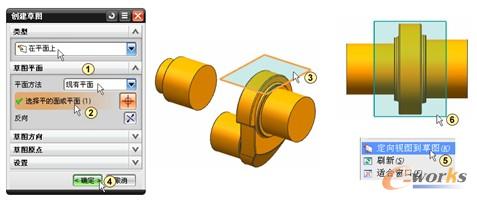
图5-21 选择绘制草图平面
(15)绘制拉伸截面草图。单击“草图”工具栏中的“圆”图标按钮 ,绘制出一个圆。单击“草图约束”工具栏中的“自动判断的尺寸”图标按钮 ,标注出圆的直径尺寸和位置尺寸,如图5-22所示。
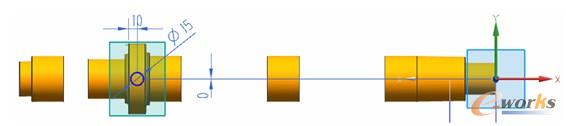
图5-22 绘制凸台拉伸截面草图
(16)单击“完成草图”图标按钮 退出草图绘制。
(17)创建螺纹孔拉伸凸台。单击“成形特征”工具栏中的“拉伸”图标按钮 ,系统弹出“选择意图”对话框和“拉伸”对话框,在“选择意图”对话框中选择“相连曲线”,在“拉伸”对话框的“截面”栏中单击“选择曲线”,这时系统要求选择拉伸截面,选择如图5-23中②所示的圆,在“拉伸”对话框中选择“起点”为“值”,输入“距离”为0,选择“结束”为“值”,输入“距离”为-10,在“布尔”栏中选择“布尔”为“ 求和”,选择连接臂拉伸体作为求和对象,单击“确定”图标按钮 完成凸台拉伸操作,结果如图5-23中⑦所示。
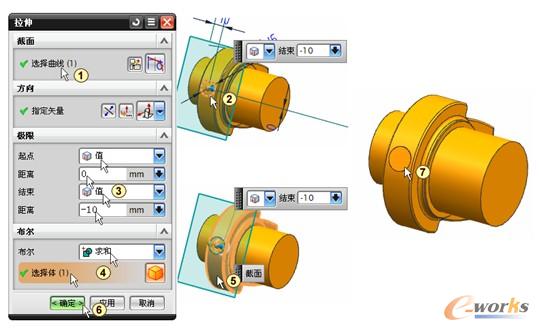
图5-23 创建螺纹孔拉伸凸台
(18)创建螺纹孔。单击“特征”工具栏中的“孔”图标按钮 ,系统弹出“孔”对话框,选择孔“类型”为“螺纹孔”,在“位置”栏中单击“指定点”,移动鼠标选择凸台圆弧边的圆心点,如图5-24中④所示。在“方向”栏中选择“孔方向”为“垂直于面”。输入“螺纹尺寸”的“大小”为M12×1.75,选择“深度类型”为“定制”,输入“螺纹深度”为20,选择“旋转”方向为“右手”,选择“深度限制”为“值”,输入“深度”为26,“顶锥角”为118,选择“布尔”为“ 求差”,单击“确定”图标按钮 完成螺纹孔操作,结果如图5-24中⑨所示。

图5-24 创建M12×1.75螺纹孔
(19)创建镜像体。单击“特征操作”工具栏中的“镜像体”图标按钮 ,系统弹出“镜像体”对话框,在对话框中单击“选择体”,移动鼠标选择如图5-25中②所示的连接臂实体作为镜像对象。在“镜像平面”栏中单击“选择平面”,移动鼠标选择如图5-25中④所示的基准平面作为镜像平面,单击“应用”图标按钮 完成镜像操作,结果如图5-25中⑥所示。
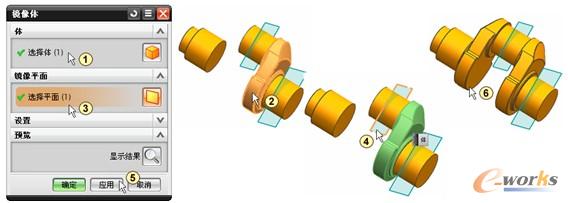
图5-25 镜像创建连接臂的另一边
用同样的方法镜像出第二缸和第三缸连接臂及连杆轴,如图5-26中①和②所示。

图5-26 镜像创建的第二缸和第三缸连接臂及连杆轴







